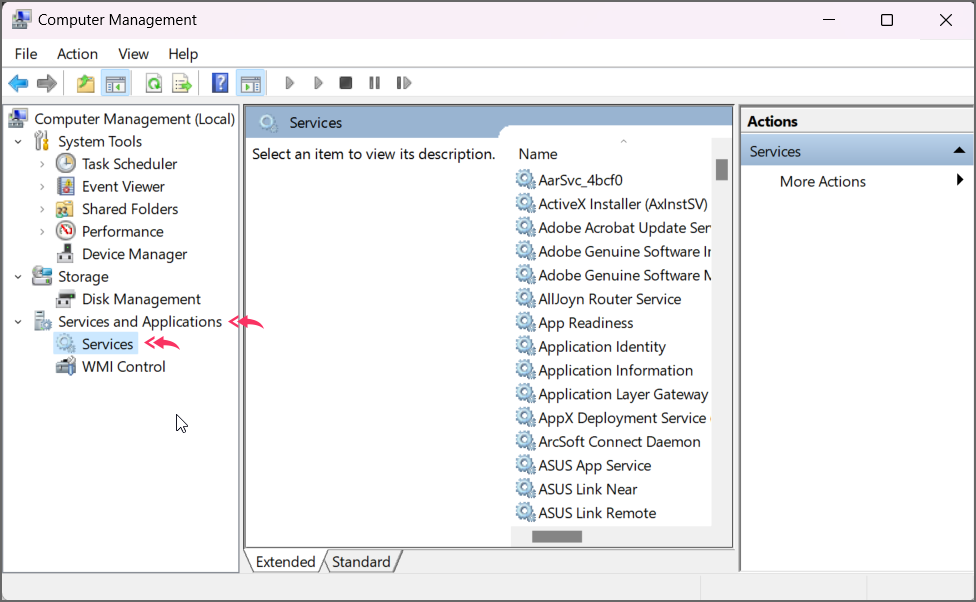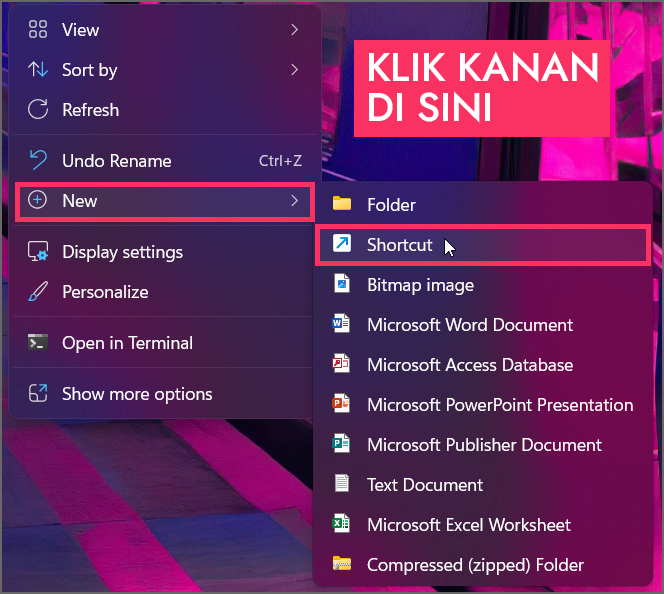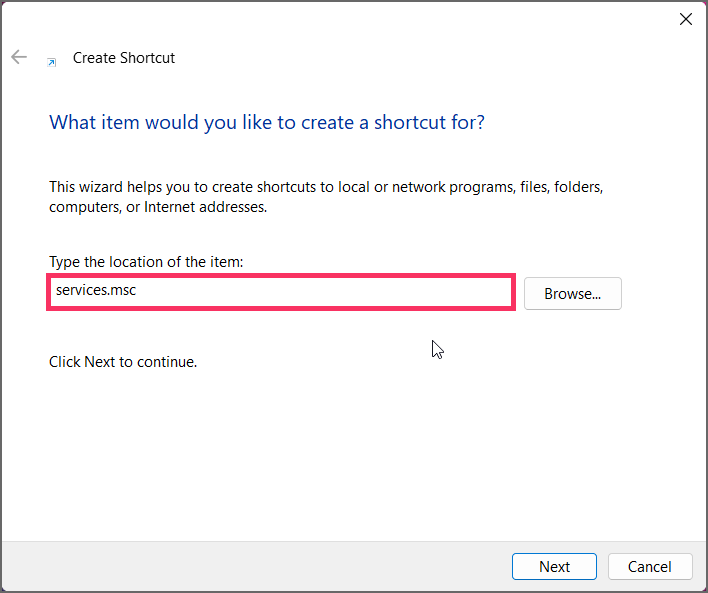Cara Membuka Applet Layanan di Windows 11
Artikel tulisansamsul ini akan menunjukan bagaimana cara Membuka Applet Layanan di Windows 11. Applet Layanan di Windows 11 adalah alat canggih yang memungkinkan Anda mengelola dan mengontrol berbagai layanan yang berjalan di komputer kamu. Apakah kamu ingin memulai, menghentikan, atau memodifikasi layanan, applet ini memberi kamu kendali yang diperlukan. Dalam panduan ramah pengguna ini, kami akan memandu Anda melalui langkah-langkah untuk membuka applet Layanan di Windows 11, sehingga kamu dapat memanfaatkan sepenuhnya fitur dan fungsinya.
Bagaimana Cara Membuka Applet Layanan di Windows 11?
Berikut adalah 5 cara cepat untuk membuka applet Layanan di Windows 11:
Buka Applet Layanan melalui Dialog Run
Untuk membuka Applet Services melalui kotak dialog Run, gunakan langkah-langkah ini:
1. Tekan tombol Windows + R pada keyboard untuk membuka dialog Run.
2. Ketik "services.msc" di bidang teks dan tekan Enter dan atau OK.
Metode ini adalah cara paling umum dan tercepat untuk mengakses applet Layanan di Windows.
Buka Applet Layanan melalui Terminal
Untuk membuka applet layanan melalui Terminal, gunakan langkah-langkah ini:
1. Buka Mulai.
2. Cari Command Prompt, dan pilih aplikasi untuk membukanya.
3. Masukkan perintah " services.msc " di Terminal dan tekan Enter .
Buka Applet Layanan melalui Pencarian
Untuk membuka applet Layanan melalui pencarian, gunakan langkah-langkah ini:
1. Buka Mulai.
2. Cari Services dan pilih aplikasi untuk membukanya.
Buka Applet Layanan melalui Manajemen Komputer
Untuk membuka applet Layanan melalui Manajemen Komputer, gunakan langkah-langkah ini:
1. Klik kanan pada tombol Mulai dan pilih Computer Management.
2. Di panel kiri jendela Manajemen Komputer, perluas folder “ Layanan dan Aplikasi ”.
3. Klik "Services".
Buat Pintasan Desktop untuk Membuka Applet Layanan
Untuk membuka applet Layanan pintasan Desktop, gunakan langlah-langkah berikut:
1. Klik kanan pada ruang kosong di desktop kamu.
2. Pilih New dan pilih Shortcut.
3. Di kotak lokasi pintasan, ketik “ services.msc ” dan klik Berikutnya.
4. Masukkan nama untuk pintasan ini dan klik Selesai .
Setiap kali kamu ingin membuka applet Layanan, cukup klik dua kali pintasan desktop.
5 metode ini memberi kamu cara cepat dan mudah untuk mengakses applet Layanan di Windows 11. Pilih salah satu yang paling cocok untuk Anda dan mulailah mengelola layanan kamu secara efisien.
Lebih banyak sumber daya Windows
Untuk artikel yang lebih bermanfaat, cakupan, dan jawaban atas pertanyaan umum tentang Windows 10 dan Windows 11, kunjungi sumber daya berikut:
Windows 11 di Tulisan Samsul - Semua yang harus kamu ketahui
Windows 10 di Tulisan Samsul - Semua yang harus kamu ketahui